Kennst du diese Blogartikel, die du liest, weil du zuvor von diesem Blog oder dieser Website einen Newsletter erhalten hast? Ist dir bei meinen mal aufgefallen, dass diese kein Pop-up mehr enthalten, wenn du über den Newsletter kommst? Und wenn du zwischendurch deinen Cache nicht löschst, bleibst du auch Pop-up frei.
Viele Newsletter, die ich erhalte, führen jedoch auf Blogartikel, die wiederum Pop-ups für ein Newsletterabo haben. Warum? Den hab ich doch schon bestellt. Wäre es nicht viel schöner, wenn ich diese Pop-ups gar nicht mehr sehe? Oder stattdessen einen, der mir ein neues Angebot zeigt?
Sind die Pop-ups für deine Newsletter auch so eingestellt, dass der Abonnent sie dennoch erhält? Meinst du, das finden deine Leser gut? Wenn du jetzt glaubst, das ginge besser, dann lies weiter. Hier ist eine Anleitung, wie du Pop-ups richtig konfigurierst.
Nutze Smart Links für dein Newsletter-Pop-up
Smarte Links kannst du mit verschiedenen Tools erzeugen. Ich nutze dafür Thrive Leads*, weil ich darüber auch die Pop-ups in den Blog einbinde. Außerdem ist Thrive Leads* bei mir mit meinem Newsletter-Tool „MailChimp“ verbunden. So wandern Newsletter-Abonnenten direkt in meine Mailinglist.
In Thrive Leads kannst du unter ‘Advanced Features’ deine ‘Smart Links’ generieren.
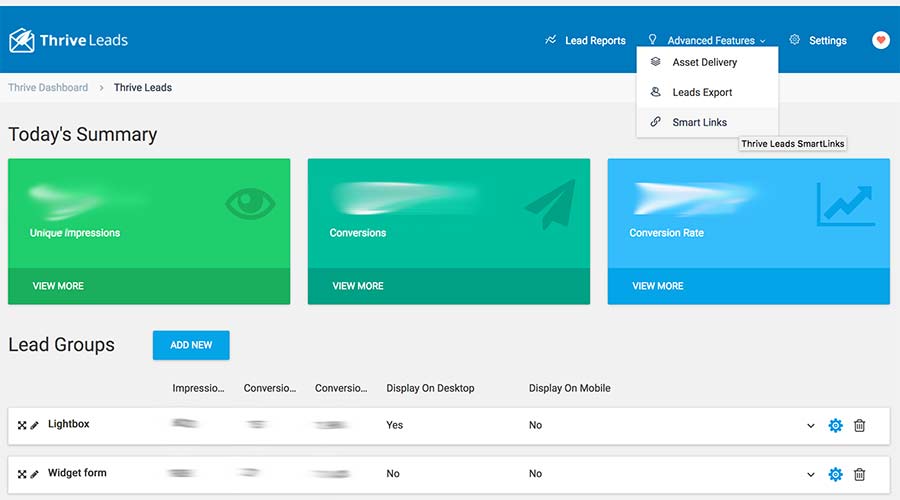
Smart Links definieren
Nun legst du fest, wie sich die Links verhalten sollen. Also, was soll passieren, wenn der Leser deines Newsletters in diesem auf einen der eingebauten Links klickt. In Schritt 1 wählst du aus, wohin du deine Besucher schickst. Ich verlinke meist auf einen Blogbeitrag und wähle daher hier ‘post’ aus.
In Schritt 2 und 3 sagst du, welche Formulare du beeinflussen willst. Also zum Beispiel welche Anmeldeformulare für deinen Newsletter. Ich wähle immer aus: alle. Du könntest aber auch eine Untergruppe definieren. Zum Beispiel, alle, die am Desktop deinen Newsletter öffnen, sollen anders behandelt werden. Da wir hier jedoch davon sprechen, unnötige Werbung für deinen Newsletter abzustellen, würde ich wirklich immer ‘alle’ wählen.
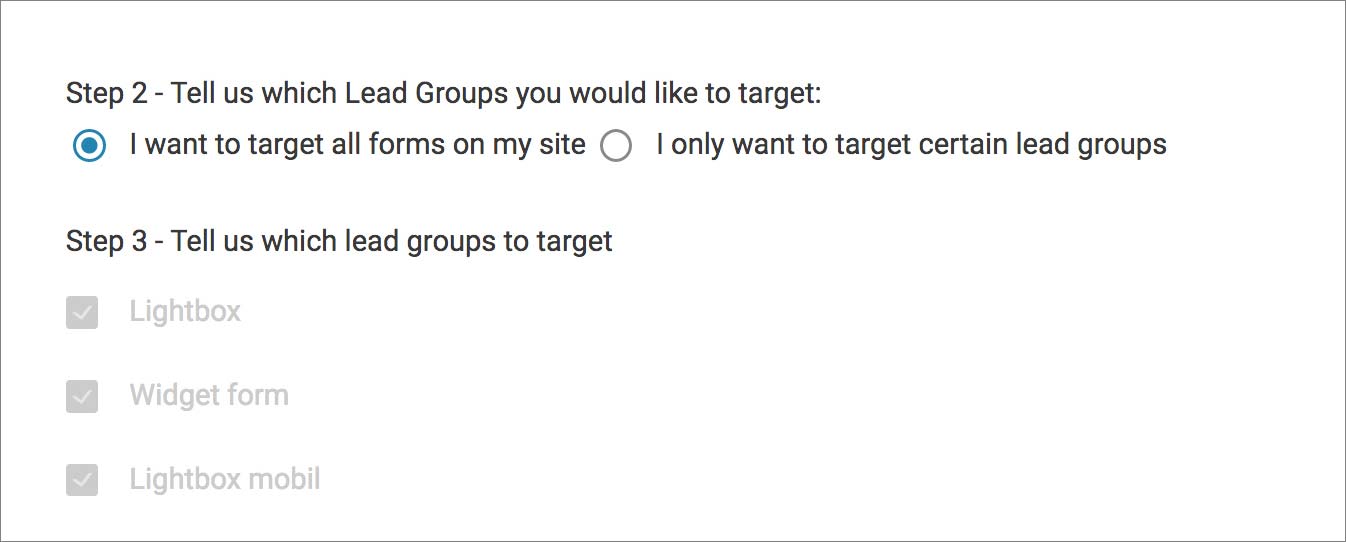
Im 4. Schritt legst du fest, was du stattdessen zeigen möchtest. Du kannst entweder alle Abo-Formulare ausblenden oder du zeigst ein anderes. Zum Beispiel ein besonderes Angebot für ein Event – günstiger für alle die, die aus deinem Newsletterkreis kommen.
In Schritt 5 definierst du, wie lange das Anmeldeformular sich wie oben festgelegt verhalten soll. Du könntest sagen:
- einmalig,
- bis der Besucher den Browser Tab schließt,
- für eine festgelegte Zeit, z. B. 5 Tage, oder
- so lange wie möglich.
Da ich jedoch alle Newsletter-Leser so lange wie möglich von erneuter Newsletter-Werbung verschonen möchte, wähle ich ‘so lange wie möglich’. Das bedeutet, nicht für immer. Sondern nur so lange bis dein Leser seinen Cache leert oder auf einem anderen Gerät deine Website besucht. Sprich, so lange wie eben die Cookies noch erkannt werden können.
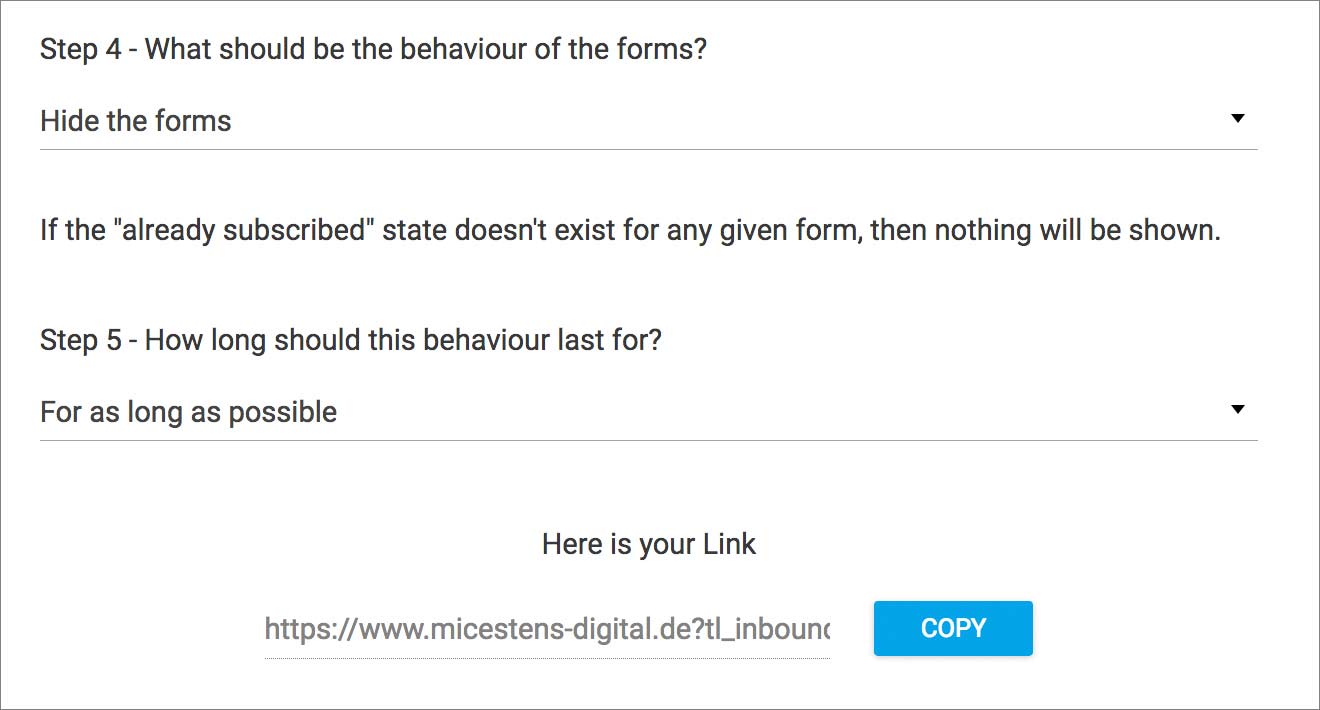
Reduziere die Werbeflut und blende alternative Angebote ein
Mit anderen Worten: Hast du ein Newsletter Pop-up auf deiner Website, kannst du ihn ziemlich leicht für die bestehenden Abonnenten ausblenden. Allerdings nicht für immer und nicht in allen Fällen. Doch deine unnötige Werbeflut hast du damit schon einmal deutlich reduziert. Probier’s aus. Deine Newsletter-Leser werden es dir danken. Oder deine alternativ eingeblendeten Angebote nutzen. Es liegt an dir, was du daraus machst.
Das könnte dich auch interessieren:
